Trong quá trình sử dụng điện thoại iPhone hay các thiết bị khác từ nhà Apple, bạn phát hiện những khoảnh khắc muốn chia sẻ cùng người thân. Nhưng chúng ở nhiều tấm ảnh khác nhau. Hãy cùng MIUI.VN tìm hiểu cách ghép ảnh chụp màn hình thành 1 hình dài trên iPhone qua bài viết dưới đây.
Cách ghép nhiều ảnh chụp màn hình thành 1 tấm ảnh trên iPhone bằng Tailor
Tailor – Screenshot Stitching là ứng dụng cho phép người dùng dễ dàng ghép nhiều ảnh chụp màn hình 1 tấm duy nhất. Phần mềm có những ưu điểm như: Thuận tiện chia sẻ hình ảnh, không cần thao tác chỉnh sửa,… Hãy click tải ngay theo đường link dưới đây:
Link tải ứng dụng Tailor – Screenshot Stitching
- Phù hợp: iOS 11 trở lên, Mac OS 11 trở lên, Mac chip Apple M1 trở lên.
- Dung lượng: 22.8MB
- Mua trong ứng dụng: 70.568 – 235.778 đồng
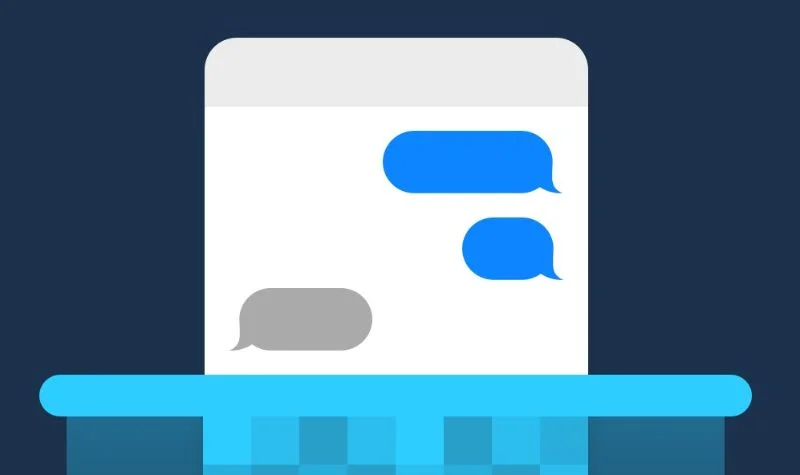
Hướng dẫn nhanh
Trước hết, bạn chụp các ảnh màn hình cần thiết > Mở ứng dụng Tailor – Screenshot Stitching tại giao diện điện thoại > Chọn ảnh cần ghép > Ấn nút Share để chia sẻ đến người thân và bạn bè.
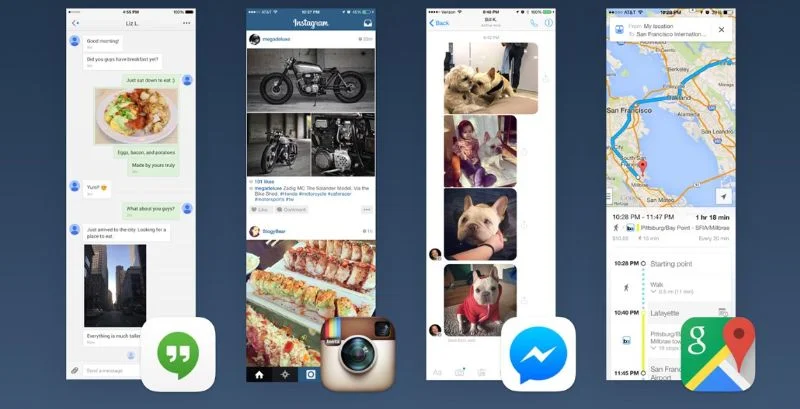
Hướng dẫn chi tiết
- Bước 1: Đầu tiên, bạn chụp các phần ảnh màn hình muốn ghép trên điện thoại iPhone. Để đảm bảo ứng dụng Tailor – Screenshot Stitching xử lý tốt nhất thì nên chụp đủ phần trùng lặp.
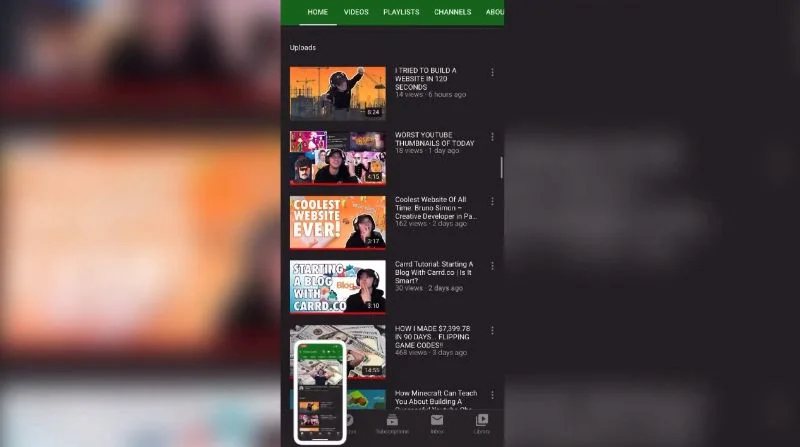
- Bước 2: Ở màn hình chính thiết bị, bạn ấn mở phần mềm Tailor – Screenshot Stitching và chọn OK, để cấp quyền truy cập vào kho thư viện hình ảnh.
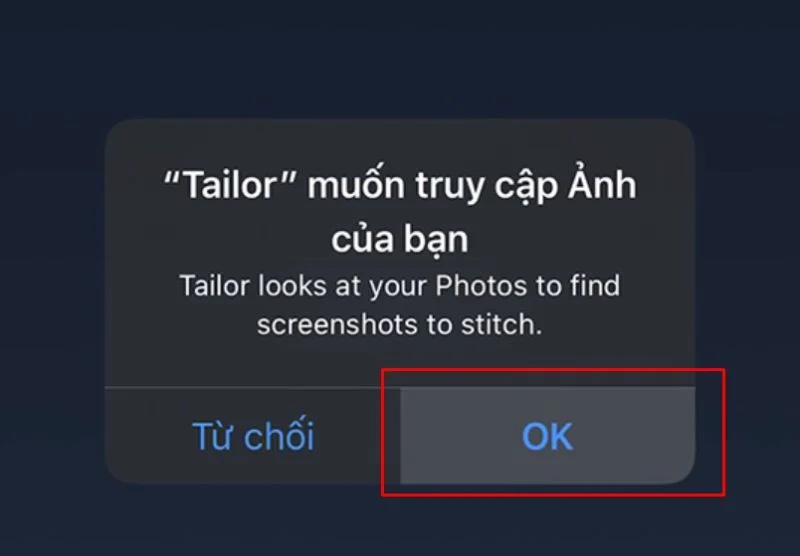
- Bước 3: Tại giao diện chính Tailor – Screenshot Stitching, hệ thống sẽ tự động tìm các tấm ảnh chụp màn hình có nội dung trùng lặp nhau và ghép chúng thành 1 tấm trong khoảng một vài phút.
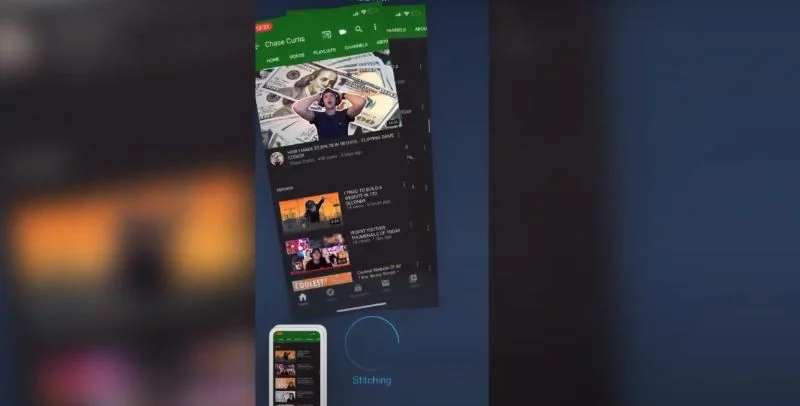
- Bước 4: Người dùng kéo tìm hình ảnh đã được phần mềm xử lý và chọn nút Share.
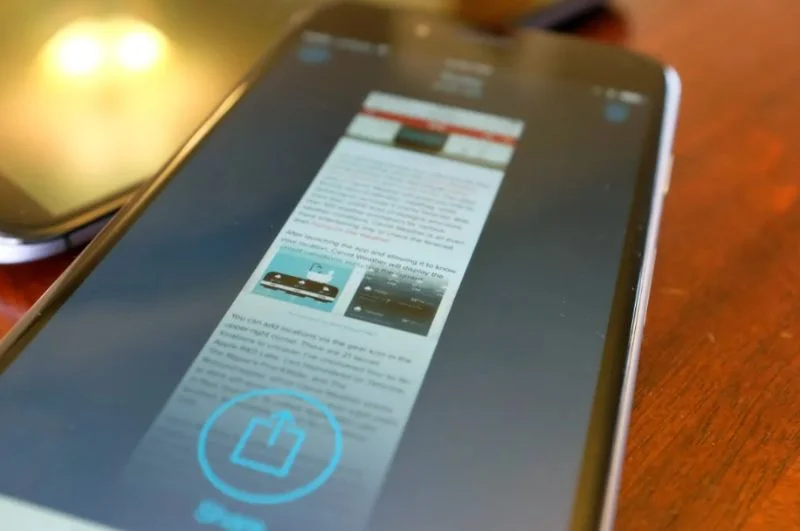
- Bước 5: Bạn sẽ thấy nhiều mục với các chức năng khác nhau tại màn hình chia sẻ hình ảnh trên iPhone. Hãy chọn Save Image (Tải xuống) nếu muốn lưu về thiết bị. Hoặc chọn chia sẻ với người thân và bạn bè bằng cách ấn các mạng xã hội tương ứng.
Lưu ý: Nếu màn hình điện thoại hiển thị “Not Enough Overlap” thì nguyên nhân do các tấm ảnh có nội dung không trùng lặp hay liên quan lẫn nhau. Bạn hãy chụp và thử lại nhé!
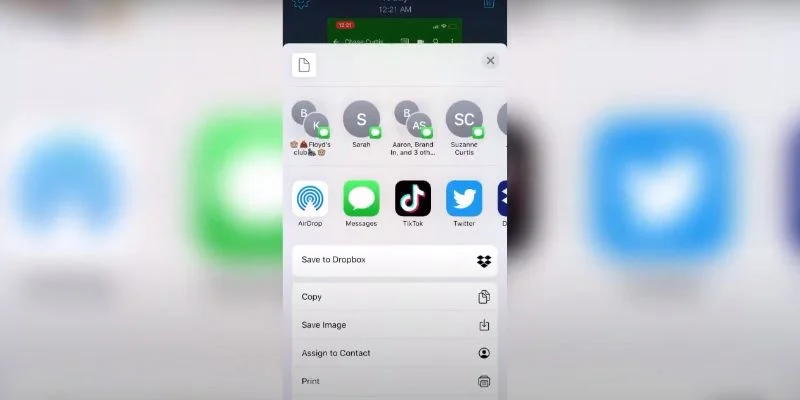
Xem thêm:
- Mách bạn 4 cách chụp màn hình iPhone 8, iPhone 8 Plus đơn giản
- Hướng dẫn 3 cách chụp màn hình iPhone 7, iPhone 7 Plus chi tiết
- Hướng dẫn cài đặt chụp màn hình iPhone bằng nút Home ảo
Hi vọng qua những thông tin trên, bạn đã biết cách ghép ảnh chụp màn hình thành 1 trên điện thoại iPhone. Trong quá trình thực hiện nếu gặp bất kỳ vấn đề hãy bình luận bên dưới bài viết để nhận được hỗ trợ từ MIUI.VN ngay nhé!